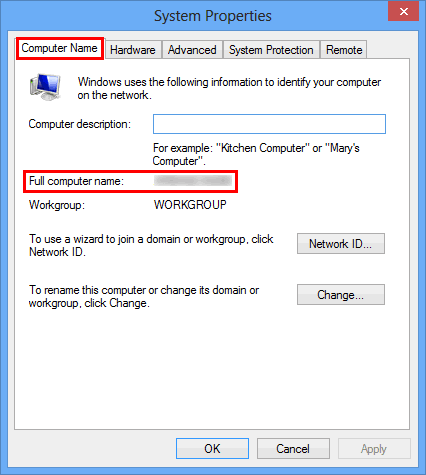TD-4420DN/4420DN(FC)
Vanliga frågor & felsökning |
Dela din skrivare i Windows 10/Windows 8/Windows 8.1 (Delad skrivare)
Följ instruktionerna nedan för att dela skrivaren.
Skärmar kan skilja sig något beroende på version på operativsystem.
STEG 1: Inställningar för serverdatorn
- Installera skrivardrivrutinen. (Den senaste drivrutinen finns att hämta ner från Nerladdningar på den här webbsidan.)
- Öppna skrivarmappen. (För att se hur man öppnar skrivarmappen, se “Hur man öppnar fönstret Enheter och skrivare.”)
- Högerklicka på Brother XXXXXX (modellnamnet) och klicka sedan på Skrivaregenskaper.
-
Öppna fliken Dela och markera Dela den här skrivaren. (Om du ser knappen Ändra delningsalternativ, klicka på den.)
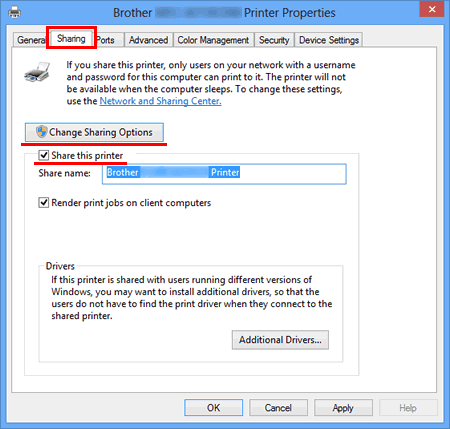
-
Klicka på OK.
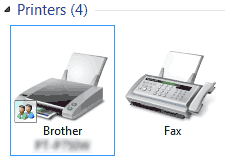
STEG 2: Inställningar för klientdator
- Öppna Kontrollpanelen.
- Klicka på Nätverk och internet. (Endast Windows 10/Windows 8/Windows 8.1)
- Klicka på Nätverk och delninscenter.
-
Klicka på Ändra avancerade delningsinställningar.
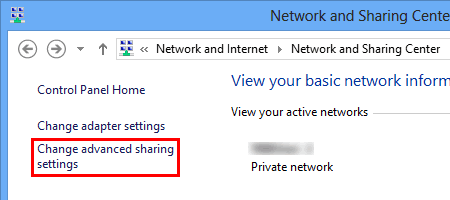
-
Markera Aktivera nätverksidentifiering och Aktivera fil-och skrivardelning, klicka på Spara ändringar.
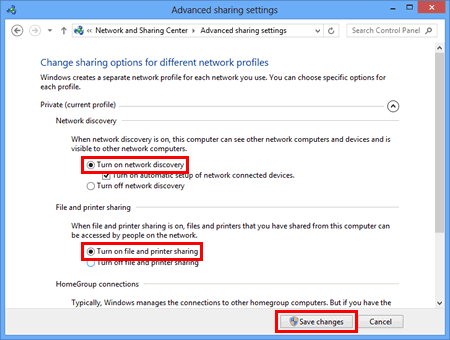
- Öppna Kontrollpanelen.
- Klicka på Maskinvara och ljud (Endast Windows 10/Windows 8/Windows 8.1) => Enheter och skrivare.
- Klicka på Lägg till en skrivare.
-
Välj en skrivare och klicka på Nästa.
(Om du inte kan hitta önskad skrivare, klicka här.) - Om varningsmeddelandet visas, klicka på Installera drivrutin.
- Klicka på Nästa.
- Klicka på Avsluta.
Om du inte kan hitta den skrivaren du vill, så är det möjligt att det finns vissa problem med nätverksanslutningen. Vi rekommenderar att du kör kommandot Ping i Kommandotolken.
-
Windows 10:
Högerklicka på startknappen och välj Kommandotolken.
Windows 8/Windows 8.1:
På startskärmen, klicka på . Om
. Om  inte visas på startskärmen, högerklicka någonstans på en tom yta, och klicka sedan på Alla appar menyraden.
inte visas på startskärmen, högerklicka någonstans på en tom yta, och klicka sedan på Alla appar menyraden. - Klicka på Kommandotolken.
Om du har kontrollerat att det inte finns några problem med nätverksanslutningen kan du testa följande:
- Klicka på Skrivaren jag vill använda finns inte med i listan.
- Välj Välj en delad skrivare efter namn och mata in \\ serverdatorns namn\ Serverskrivarens namn.
- Klicka på Nästa.
- Om varningsmeddelandet visas, klicka på Installera drivrutin.
- Klicka på Nästa.
- Klicka på Avsluta.
Följ stegen nedan för att kontrollera datornamnet.
- Öppna Kontrollpanelen.
- Klicka på System och Säkerhet (Endast Windows 10/Windows 8/Windows 8.1) => System.
-
Klicka på Avancerade systeminställningar.
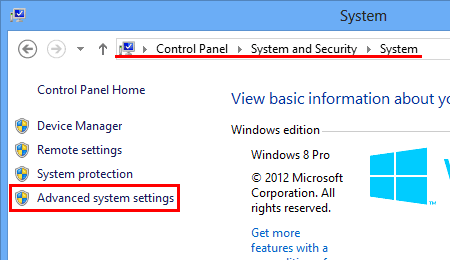
-
Klicka på Datornamn och markera datornamnet.